

傲梅轻松备份傻瓜版是一款专业的系统备份还原软件,它为用户免费提供系统备份和还原功能,帮助用户将电脑系统备份到U盘或移动硬盘等设备上,从而让用户能够通过系统还原的方式解决系统崩溃的问题。傲梅轻松备份傻瓜版操作很简单,支持多个版本的windows系统,有需要的用户快来下载吧。
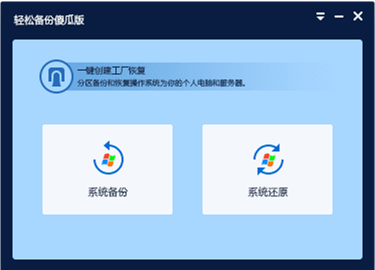
系统备份
您可以将系统备份到U盘、移动硬盘等其它盘,您也可以将系统备份到一个受保护的分区中。总之,系统备份一步到位!
系统还原
电脑运行变慢了?中病毒了?
轻松备份傻瓜版帮您还原系统到正常状态,还您一个干净,清静的系统!
系统备份
1、下载免费的轻松备份傻瓜版安装并运行;来到主界面选择“系统备份”。
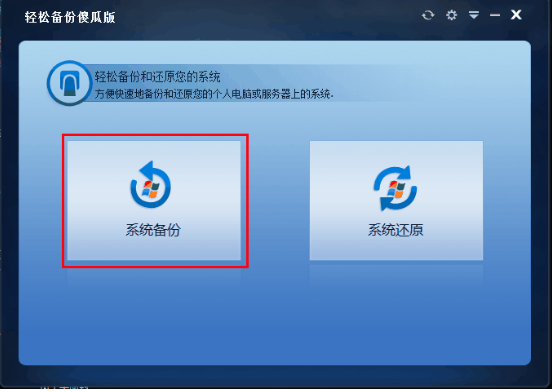
2、选择备份方案时这里有两个选项供你选择,这里我选择的是“备份系统到轻松备份的恢复分区中”,然后点击“下一步”。(你也可以选择下面选项将系统备份到外接的U盘,移动硬盘等储存介质当中)。
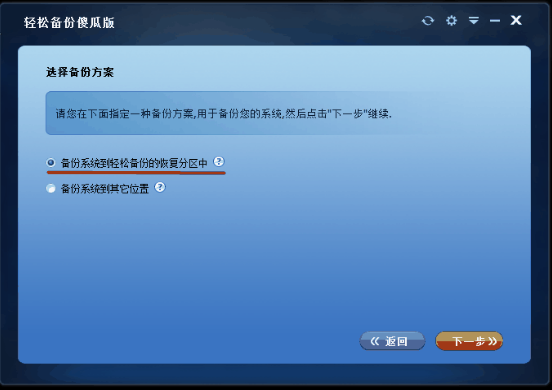
3、选中一个分区作为恢复分区的位置,点击“开始备份”。
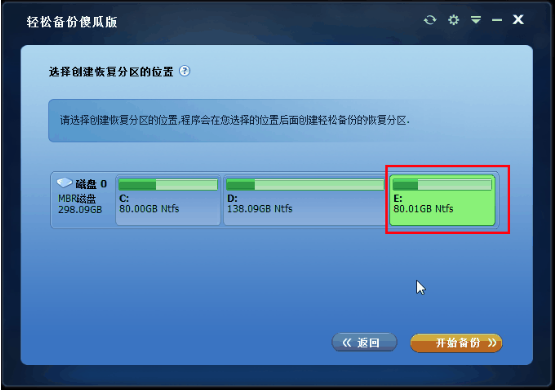
4、正在进行系统备份。
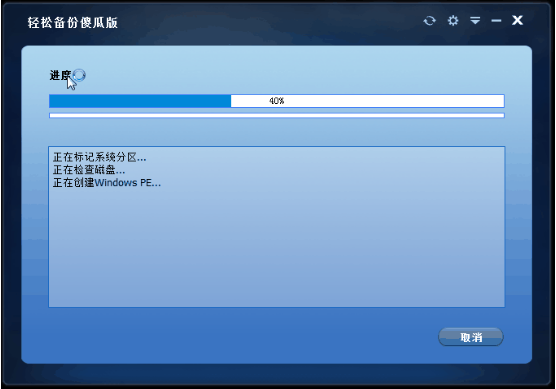
5、完成之后会弹出一下对话框,点击“确定”关闭该对话框;点击“完成”你的系统备份就轻松搞定了。
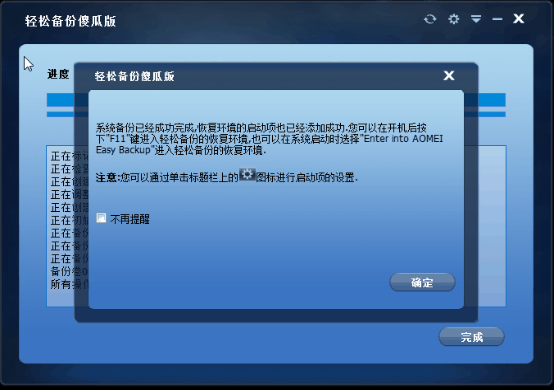
系统还原
说了关于利用轻松备份傻瓜版来做系统备份的简单操作,那顺便也就来说说利用它来做如何操作系统还原吧!其实也是十分简单的;
1、来到轻松备份傻瓜版主界面选择“系统还原”。
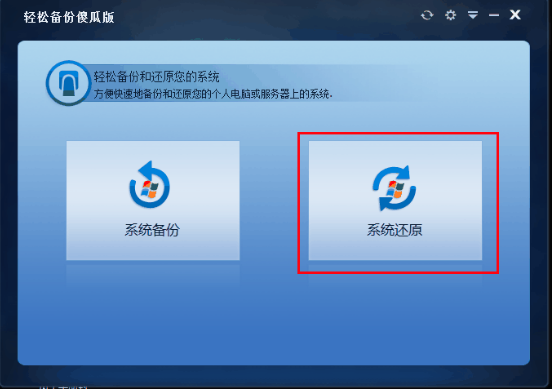
2、由于我之前选择的是把镜像文件保存在轻松备份的恢复分区中,所以我还原也是选择第一个选项。然后点击“下一步”(如果你在之前备份时选择的是保存到其他路径,那么你在此也就选择第二个选项)。
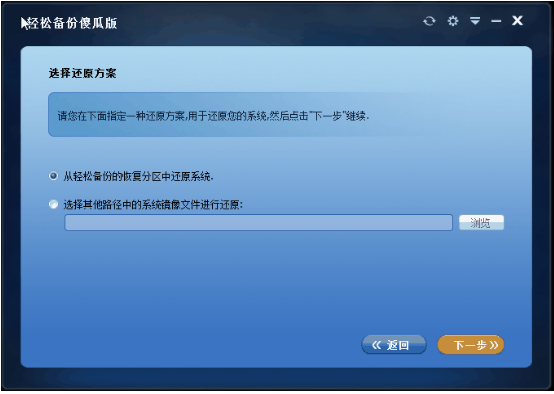
3、关于系统还原的位置,程序会自动选择还原到原位置,本次默认还原到C盘。点击“开始还原”所有操作就轻松完成了。
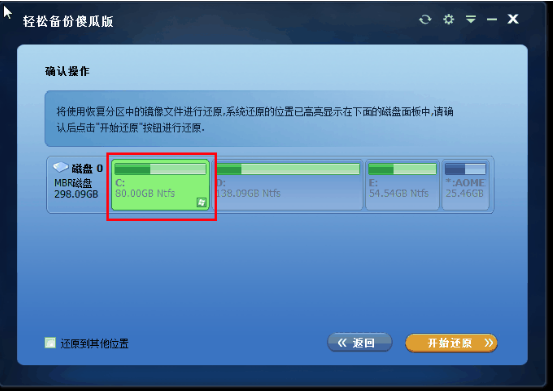
备注:你也可以勾画左下角空白方框:“还原到其他位置”。来到下图所示:把你的系统还原到其他的盘。
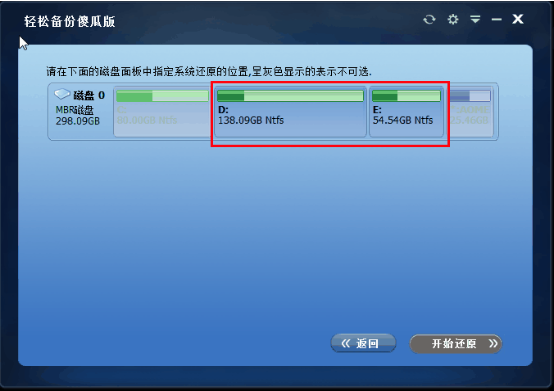
 立即查看
立即查看23.4MB/国产软件
2021-10-12
 立即查看
立即查看908.3MB/国产软件
2021-09-26
 立即查看
立即查看2.02MB/国产软件
2021-11-29
 立即查看
立即查看95.6MB/国产软件
2021-03-12
 立即查看
立即查看754.44MB/国产软件
2021-01-17
 立即查看
立即查看6.03MB/国产软件
2021-03-30
 立即查看
立即查看287.35MB/国产软件
2021-02-26
 立即查看
立即查看22.3MB/国产软件
2021-08-18
 立即查看
立即查看3.61MB/国产软件
2021-07-28





Photoshop 2020破解版1.9GB / 2021-01-04
点击查看UPUPOO激活码领取软件77.98MB / 2021-02-06
点击查看Maya2021最新版1.86GB / 2021-02-03
点击查看